Фотографии, музыка, приложения — все это занимает место на вашем Apple iPhone. Казалось бы, емкость встроенных хранилищ современных гаджетов позволяет не задумываться о нехватке памяти для очередного файла, но даже владельцы моделей на 1TB могут рано или поздно столкнуться с такой проблемой.
Почему закончилось место на Айфоне?
В 95% случаев причиной этому является накопление ненужных файлов на жестком диске смартфона. Многие пользователи не уделяют достаточно времени на очистку своих iPhone и тщательную настройку приложений. И объем жесткого диска вашей модели прямо коррелирует с допустимым уровнем такого легкомыслия.
Мы предлагаем выбирать прагматический подход и внимательно фильтровать всю информацию, хранящуюся на вашем устройстве, чтобы однажды не быть вынужденными вручную просеивать десятки гигабайтов виртуального хлама.
Но если вы уже столкнулись с подобной проблемой, вот несколько простых шагов, которые помогут быстро освободить место.
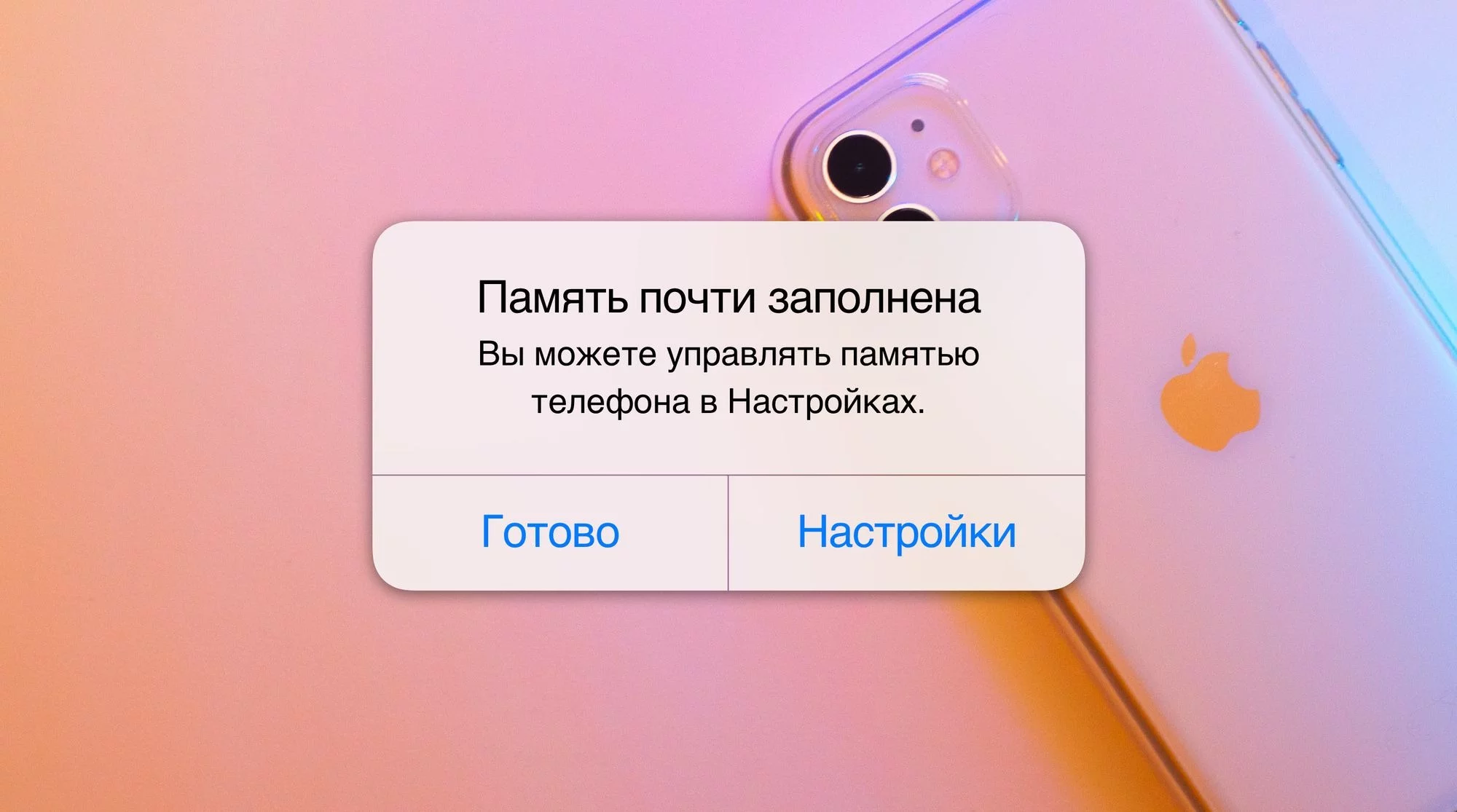
Как очистить хранилище Айфон?
Первоначально вам следует зайти в Настройки>Основные>Хранилище iPhone. Там вы сможете получить оценку свободного и занятого места на гаджете, а также более подробные схемы, сколько мегабайтов или гигабайтов занимает та или иная программа.
Галерея
Если вы любите пофоткать и, скажем, сделать десятки схожих кадров, чтобы потом выбрать наиболее удачный, то, скорее всего, Галерея вашего iPhone будет забита почти идентичными и совершенно ненужными снимками. А учитывая постепенные улучшения камер Айфонов, а вместе с этим и веса самих фотографий, даже относительно небольшое количество дублей может занять критически много места.
Есть специальные приложения, которые помогают очищать память смартфона, однако мы рекомендуем делать это лично. Это позволит отсеять все повторные кадры, случайные скриншоты, неудачные 4К видео и другие файлы Галереи, которыми вы вряд ли воспользуетесь в будущем.
Браузер
Телефон сохраняет информацию о каждом просмотре любой веб-страницы. Эти данные несут в себе мало пользы для пользователя, но с месяцами их может накопиться достаточно много.
Для того чтобы их очистить, зайдите в Настройки обозревателя и найдите кнопку Конфиденциальность. Далее Очистить данные просмотров и в появившемся меню выберите то, что хотели бы удалить. Для подтверждения нажмите красную кнопку Очистить историю.
Программы
Современные игры со всеми обновлениями и дополнительными файлами вполне могут занимать по 2-3, а то и больше гигабайта. Поэтому если у вас есть игрушки, в которые вы уже не играете, целесообразно будет удалить их. Также в особом внимании нуждаются мессенджеры типа Телеграм, которые предлагают большой выбор медиа-файлов, но хранят их в память вашего устройства.
В настройках Телеграма можно проверить кэш, при необходимости очистить его или настроить автоудаление за три дня, неделю или месяц. Гарантируем, что если у вас выбрана опция никогда не удалять кэш и Телеграмом вы пользуетесь часто, то занимать он будет больше 10 Гб.
Музыка, фильмы и другие медиа
Как продолжение предыдущего пункта упомянем такие приложения потоковой передачи медиа как YouTube, Netflix, Spotify и им подобные. Основной кластер данных этих приложений будет обрабатываться буфером и интернет-подключением вашего устройства. Но и здесь есть возможность сохранить фильм или песню на жестком диске iPhone для дальнейшего просмотра или прослушивания в режиме офлайн. Поэтому проверьте папку "Загрузка" этих приложений на наличие хлама.
Вложение сообщений
Благодаря активному прогрессу в функциях многих мессенджеров мы все больше и больше отходим от использования Сообщений. Эта программа, однако, остается важной составляющей любого Айфона и хранит все данные во время общения в ней. Чтобы удалить ненужную информацию и облегчить работу устройства, в уже упомянутой папке Хранилище iPhone пролистайте список приложений вниз, найдите и откройте Сообщения.
Там вам будет доступна вся информация по работе этого приложения, а также результат наиболее популярных диалогов. Нажмите кнопку Изменить в правом верхнем углу, выберите те диалоги, которые вы хотите удалить и нажмите на иконку корзины.
Мы надеемся, что предложенные варианты будут полезны для вас. Ибо действительно, соблюдение такой информационной гигиены из пяти пунктов поможет вам быть уверенным в том, что на вашем Айфоне всегда будет свободное место для новых необходимых данных.


















































































































































